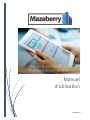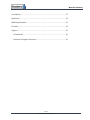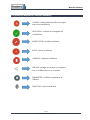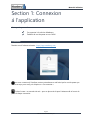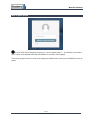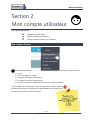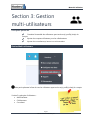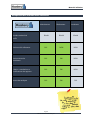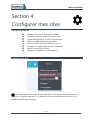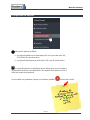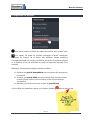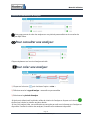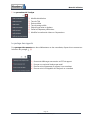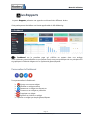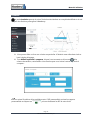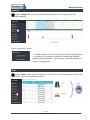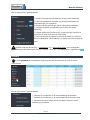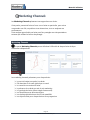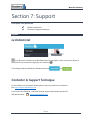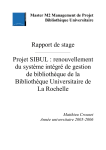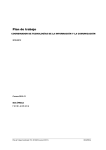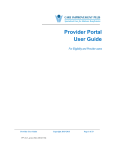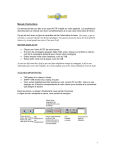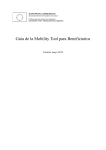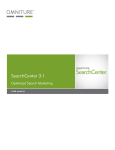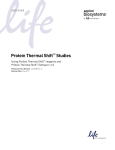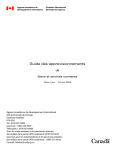Download Manuel d`utilisation
Transcript
Manuel d’utilisation Version 4.0 Manuel d’utilisation Table des matières Les principaux boutons de l’interface Mazeberry ........................................................... 3 Connexion ...................................................................................................................................... 4 Mot de passe perdu ................................................................................................................... 5 Mon compte utilisateur ............................................................................................................ 6 Gestion Multi-utilisateurs......................................................................................................... 7 Récapitulatif des différents accès utilisateurs .................................................................. 8 Configurer mes sites .................................................................................................................. 9 Paramètres ................................................................................................................................... 10 Configuration des objectifs ................................................................................................... 11 Configuration des priorités ................................................................................................... 12 Choix du site ............................................................................................................................... 13 Choix de l’objectif de conversion ........................................................................................ 13 Création et consultation d’analyses ................................................................................... 14 La barre d’action ........................................................................................................................ 15 Le partage des rapports ................................................................................................ 16 Les Rapports ............................................................................................................. 17 Le Dashboard.............................................................................................................................. 17 Personnaliser le Dashboard ......................................................................................... 17 Evolution....................................................................................................................................... 18 Contexte ....................................................................................................................................... 19 Trafic............................................................................................................................................... 19 Présence........................................................................................................................................ 20 Page 1 Manuel utilisation Mazeberry V4 Manuel d’utilisation Contribution ................................................................................................................................ 21 Attribution.................................................................................................................................... 22 Marketing Channels ................................................................................................................. 23 Evolution....................................................................................................................................... 24 Support ......................................................................................................................................... 25 Le Didacticiel .......................................................................................................................... 25 Contacter le Support Technique ..................................................................................... 25 Page 2 Manuel utilisation Mazeberry V4 Manuel d’utilisation Les principaux boutons de l’interface Mazeberry CADENAS : déverrouiller/verrouiller un compte avant toute modification VALIDATION : confirmer et sauvegarder les modifications. MODIFICATION : modifier un élément AJOUT : ajouter un élément CORBEILLE : supprimer un élément PARTAGE : partager une analyse ou un rapport avec un collaborateur ou un consultant PARAMETRES : modifier les paramètres de l’élément DIDACTICIEL : lancer le didacticiel Page 3 Manuel utilisation Mazeberry V4 Manuel d’utilisation Section 1: Connexion à l’application Cette partie permet de: Se connecter à la solution Mazeberry Redéfinir le mot de passe en cas d’oubli Connexion Rendez-vous à l’adresse suivante : https://app.mazeberry.com Pour vous connecter à l’interface, entrez votre adresse e-mail ainsi que le mot de passe que vous avez reçu par e-mail, puis cliquez sur « Se connecter ». Cochez la case « se souvenir de moi » pour ne plus avoir à taper l’adresse mail et le mot de passe à chaque connexion. Page 4 Manuel utilisation Mazeberry V4 Manuel d’utilisation Mot de passe perdu En cas d’oubli du mot de passe, cliquez sur « mot de passe perdu ? », une fenêtre vous invitera alors à saisir votre adresse email afin de redéfinir un nouveau mot de passe. Vous recevrez par la suite un email vous expliquant la démarche à suivre pour réinitialiser le mot de passe. Page 5 Manuel utilisation Mazeberry V4 Manuel d’utilisation Section 2: Mon compte utilisateur Cette partie permet de: Changer le mot de passe Définir la langue de l’interface Choisir la devise utilisée pour l’affichage Mon compte utilisateur Cette partie de Mazeberry permet de configurer les paramètres propres au compte, à savoir : Le nom Le mot de passe du compte La langue d’affichage de l’interface La couleur de la barre de navigation La devise utilisée pour l’affichage et le taux de change en vigueur Pour modifier ces informations, il suffit de cliquer sur l’icône du cadenas située en bas à droite, une fenêtre vous demandera alors de taper votre mot de passe pour autoriser les modifications. Page 6 Manuel utilisation Mazeberry V4 Manuel d’utilisation Section 3: Gestion multi-utilisateurs Cette partie permet de: Connaitre l’ensemble des utilisateurs ayant accès au(x) profil(s) site(s) du compte Ajouter des comptes utilisateurs pour les collaborateurs Ajouter des consultants qui auront un accès restreint Gestion Multi-utilisateurs Cette partie présente la liste de tous les utilisateurs ayant accès au(x) profil(s) site(s) du compte. Il existe 3 typologies d’utilisateurs : Administrateur Collaborateur Consultant Page 7 Manuel utilisation Mazeberry V4 Manuel d’utilisation Récapitulatif des différents accès utilisateurs Administrateur Collaborateur Consultants Nombre maximal de profils Illimité Illimité Illimité Gestion multi-utilisateurs OUI NON NON Gestion des accès consultants OUI OUI NON Création, consultation et modifications des rapports OUI OUI NON Lecture des analyses OUI OUI OUI Page 8 Manuel utilisation Mazeberry V4 Manuel d’utilisation Section 4: Configurer mes sites Cette partie permet de: Modifier le logo et la bannière de l’interface Configurer le taux de marge et le taux de TVA Choisir l’affichage en HT ou en TTC des montants Définir le modèle d’attribution par défaut Choisir le suffixe des leviers selon leur priorité Configurer vos objectifs globaux pour les analyses Définir vos objectifs par leviers Configurer les règles de priorité des leviers Configurer mes sites Cette section permet de configurer l’ensemble des paramètres propres au site, après avoir cliqué sur « Configurer mes sites » une fenêtre vous invitera à sélectionner le site dont vous souhaitez modifier les paramètres. Page 9 Manuel utilisation Mazeberry V4 Manuel d’utilisation Paramètres Cette partie permet de configurer les paramètres de votre site, à savoir : Le taux de marge utilisé pour calculer le ROI/ROAS Le taux de TVA Le modèle d’attribution par défaut, le modèle recommandé étant le modèle Mazeberry La devise de la solution analytics (Google Analytics, Eulerian, AT internet…) L’affichage des données en HT ou TTC dans les rapports Le format d’affichage du ROI/ROAS Les suffixes utilisés pour différencier les priorités des leviers Pour modifier ces paramètres, il cliquez sur le bouton modifier situé en bas à droite. Dans cette partie vous trouverez également les boutons Ces boutons permettent de modifier le logo et la bannière présents sur toute l’interface Mazeberry et sur l’ensemble des analyses. Page 10 Manuel utilisation Mazeberry V4 Manuel d’utilisation Configuration des objectifs Cette section permet de définir: Les objectifs globaux pour les analyses (CA, coût par visite utile, ROI, CPA, ROAS, taux de conversion) Les objectifs spécifiques par leviers (CA, CPA, taux de visites utiles…) Les objectifs globaux et spécifiques seront utilisés pour tous les rapports, ils permettent de savoir très rapidement si les objectifs sont atteints ou non à l’aide des barres de progression. Pour modifier ces paramètres, cliquez sur le bouton modifier Page 11 Manuel utilisation Mazeberry V4 situé en bas à droite. Manuel d’utilisation Configuration des priorités Cette partie permet de définir les règles des priorités pour chaque levier. Pour rappel, les règles de priorités permettent d’ajuster l’attribution marketing en fonction de la nature des différents canaux marketing. Ces règles permettent de ne pas sous-estimer les canaux d’acquisition payants et, à contrario, de ne pas surévaluer les canaux d’acquisition reposant sur la notoriété. Mazeberry recommande les règles suivantes par défaut : Attribuer une priorité intermédiaire aux sources de trafic reposant sur la notoriété Attribuer une priorité faible aux erreurs de tracking et autres sources de trafic n’étant ni liées à votre notoriété, ni liées à votre stratégie d’acquisition. Maintenir tous les autres sources de trafic en priorité forte Pour modifier ces paramètres, cliquez sur le bouton modifier Page 12 Manuel utilisation Mazeberry V4 situé en bas à droite. Manuel d’utilisation Section 5: Accès aux analyses Cette partie permet de: Choisir le site dont vous souhaitez voir l’analyse Sélectionner l’objectif de conversion Créer une analyse sur une période définie Consulter l’analyse mensuelle de votre choix Choix du site Cette page est la première qui s’affiche lors de vos connexions, elle permet de choisir le site dont vous souhaitez consulter les analyses. Cliquez simplement sur le nom ou le logo du site. Choix de l’objectif de conversion Cette page permet de choisir l’objectif de conversion à analyser. En fonction des objectifs définis contractuellement (ex : ventes e-commerce, lead, demande de devis…), sélectionnez celui à consulter en cliquant sur le nom ou le logo de l’objectif souhaité. Page 13 Manuel utilisation Mazeberry V4 Manuel d’utilisation Création et consultation d’analyses Cette page permet de créer des analyses sur une période personnalisée et de consulter les analyses déjà créées. Pour consulter une analyse: Cliquez simplement sur le mois d’analyse souhaité. Pour créer une analyse: 1) Cliquez sur le bouton puis choisissez l’option « créer ». 2) Définissez ensuite le type d’analyse : mensuelle ou personnalisée 3) Sélectionnez la période d’analyse Après avoir sélectionné la période, validez la création de l’analyse en cliquant sur le bouton situé en bas à droite, la création sera alors lancée. Une fois l’analyse créée, une notification sera envoyée par mail vous informant que l’analyse est disponible. Pendant la création des analyses, l’interface reste totalement disponible. Page 14 Manuel utilisation Mazeberry V4 Manuel d’utilisation Section 6 : Les analyses Cette partie permet de: Découvrir les fonctions de la barre d’action Partager des analyses Organiser le Dashboard avec les widgets Savoir parcourir le menu des analyses Gérer la partie « Evolution » La barre d’action La barre d’action est présente sur toutes les pages de vos analyses. Elle regroupe les principales fonctionnalités : A : Mode plein écran B : Lancer le didacticiel C : Paramètres d’affichages (Post-clic ou Post-clic post-imp / HT ou TTC) D : Modèle d’attribution choisi E : Centre de contrôle (Niveau de segmentation, utilisation des priorités, PC/PCPI et HT/TTC) F : Paramètres de l’analyse (Modèle d’attribution, devise, objectifs) G : Bouton de partage E Le Centre de contrôle Le niveau de segmentation des leviers (Simple ou détaillé) Consulter l’analyse avec ou sans retraitement des priorités Passer en lecture Post-clic ou Post-clic Post-impression Affichage des en TTC ou HT Page 15 Manuel utilisation Mazeberry V4 Manuel d’utilisation F : Les paramètres de l’analyse 1) 2) 3) 4) 5) 6) 7) Modèle d’attribution Taux de TVA Devise utilisée Taux de marge utilisé Objectifs par levier et globaux Entrer les Dépenses publicitaires Modifier le nombre de visites ou d’impressions Le partage des rapports Pour partager des rapports avec des collaborateurs ou des consultants, cliquez à tout moment sur le bouton de partage (G). 1) 2) 3) 4) Permet de télécharger une version en PDF du rapport Envoyer une copie de l’analyse par email Donner accès uniquement au rapport à un consultant Donner accès à l’intégralité de l’analyse à un consultant Page 16 Manuel utilisation Mazeberry V4 Manuel d’utilisation Les Rapports La partie Rapports présente une approche multicanal des différents leviers. Cette partie permet de réaliser une étude approfondie du Mix Marketing. Le Dashboard Le Dashboard est la première page qui s’affiche en entrant dans une analyse. Il est totalement personnalisable et vous permet d’avoir une vue synthétique de vos principaux KPI et graphiques à l’aide de widgets et d’un système de glisser/déposer. Personnaliser le Dashboard Pour personnaliser le Dashboard : : Ajouter un nouveau widget : Modifier un widget existant : : Renommer un widget en cliquant sur : Zoomer sur un widget en particulier : Supprimer un widget : Agrandir ou réduire un widget Déplacer un widget par simple glisser/déposer Page 17 Manuel utilisation Mazeberry V4 Manuel d’utilisation Evolution La partie évolution permet de suivre l’évolution des résultats sur une période définie et de voir l’impact des décisions prises grâce à Mazeberry. Vous pouvez faire un focus sur un levier en particulier à l’aide du menu déroulant situé en haut à droite de la page. Pour définir la période à comparer, cliquez à tout moment sur le bouton de la colonne de variation, cette fenêtre s’ouvrira alors pour vous inviter à entrer la période à comparer : Pour suivre l’évolution de la corrélation entre 2 KPI personnalisés, activez les rapports personnalisés en cliquant sur , puis en choisissant les KPI de votre choix. Page 18 Manuel utilisation Mazeberry V4 Manuel d’utilisation Contexte La partie contexte offre un rapide récapitulatif des objectifs et du budget consacré aux dépenses marketing. Elle se compose de 2 parties : 1) Un tableau récapitulant les principaux objectifs à atteindre par canal 2) Un tableau et un graphique reprenant l’ensemble des dépenses marketing (dépenses média + frais d’agence + dépenses internes) et la part du budget allouée. Trafic La partie Trafic permet de faire un bilan de l’activité du site sur la période analysée, à savoir les impressions, clics, et visites générés sur le site. Page 19 Manuel utilisation Mazeberry V4 Manuel d’utilisation Elle se compose de 6 grandes parties : 1) Nombre d'impressions générées par chaque canal marketing 2) Parmi les impressions, combien ont participé directement ou indirectement à une conversion 3) Nombre de clics générés par chacun des canaux marketing 4) Combien de visites sont générées par chacun des canaux marketing 5) Indique quelles sont les visites qui ont participé aux chemins de conversion et quel est le taux de visites utiles 6) Donne le nombre de canaux, le nombre de visites et le nombre de jours nécessaires à la conversion : un aperçu du parcours type du client Veuillez noter que les sections « Impressions » et « Impressions Utiles » sont uniquement disponibles pour les clients ayant souscrit à l’option « Post-clic - Post Impressions » signalée par Présence La partie présence permet d’estimer l’impact quantitatif d’une source de trafic et sa part d’autonomie. Elle se compose de 3 grandes parties : 1) Nombre de conversions où le canal marketing est intervenu 2) Nombre de conversions où le canal marketing est intervenu seul 3) Détermine le panier moyen d'une conversion lorsque le canal marketing y est présent Page 20 Manuel utilisation Mazeberry V4 Manuel d’utilisation Contribution La partie contribution permet d’évaluer la contribution de chaque canal marketing au CA en déterminant le rôle de chaque levier, la position dans le chemin de conversion et les interactions avec les autres leviers. Cette section se compose de 4 grandes parties : 1) Rôles : Permet d’identifier la place de chaque canal au sein d’un parcours de conversion, et de vérifier que le canal marketing joue bien le rôle qui lui a été conféré 2) Positions Evalue la position de chaque levier dans le parcours de conversion (disponible en post-clic/post-imp ) 3) Interactions : permet de visualiser les interactions existantes entre les leviers et de mettre en avant les couples de leviers qui ont tendance à intervenir ensemble ou à se cannibaliser dans les conversions 4) Pression Marketing détermine quels canaux ont tendance à se répéter au sein des parcours de conversion et le coût réel de chaque levier pour une conversion, afin d’évaluer l’efficacité des visites par canal marketing. Page 21 Manuel utilisation Mazeberry V4 Manuel d’utilisation Attribution Le rapport d’attribution offre un focus plus financier en présentant les conversions attribuées, le chiffre d’affaire attribué ainsi que les objectifs de rentabilité. Ce rapport est le seul qui est totalement dépendant du modèle d’attribution. Cette section se compose de 4 grandes parties : 1) Selon le modèle d’attribution choisi, détermine le nombre de conversions attribuées à chaque canal 2) Le chiffre d’affaire attribué à chaque canal et la rentabilité des leviers 3) Permet de déterminer si les leviers ont atteint les objectifs fixés 4) Comparaison entre les modèles d’attribution Page 22 Manuel utilisation Mazeberry V4 Manuel d’utilisation Marketing Channels Les Marketing Channels présentent une approche mono-levier. Cette partie permet de faire un focus sur un levier en particulier, pour mieux comprendre son rôle, sa position et ses interactions, tout en analysant ses performances. Cette analyse approfondie par levier peut être partagée avec des prestataires externes (en utilisant le bouton de partage). Marketing Channels La partie Marketing Channels permet d’évaluer l’efficacité de chaque levier de façon totalement indépendante. Les marketing channels présentent pour chaque levier : La part du budget consacrée à ce levier Des données sur le trafic généré par ce canal Le tunnel de conversion du levier La présence de ce levier au sein du mix marketing La typologie du levier (rôle et degré d’autonomie) Les interactions avec les autres leviers Les résultats d’attribution et les KPI de rentabilité Les objectifs fixés pour chaque levier et leur progression Page 23 Manuel utilisation Mazeberry V4 Manuel d’utilisation Evolution Cette section offre une vue synthétique de l’évolution des résultats par KPI pour une période souhaitée. Vous pouvez faire un focus sur un levier en particulier à l’aide du menu déroulant situé en haut à droite de la page. Pour définir la période à comparer, cliquez à tout moment sur le bouton de la colonne de variation, cette fenêtre s’ouvrira alors pour vous inviter à entrer la période à comparer : Le graphique de cette partie présente l’évolution des 10 canaux les plus importants. Le menu déroulant sous le graphique permet de définir le KPI de référence sur le graphique. Page 24 Manuel utilisation Mazeberry V4 Manuel d’utilisation Section 7: Support Cette partie vous permet de: Utiliser le didacticiel Contacter le support technique Support Le Didacticiel Pour découvrir l’interface et se familiariser avec les principaux outils, vous pouvez lancer le didacticiel à tout moment en appuyant sur le bouton Pour naviguer dans le didacticiel, utilisez les boutons et Contacter le Support Technique Pour accéder à nos documents d’information, nous vous invitons à consulter le site http://support.mazeberry.com Pour toute autre demande, contactez l’équipe support directement par email à l’adresse suivante : [email protected] Page 25 Manuel utilisation Mazeberry V4 .